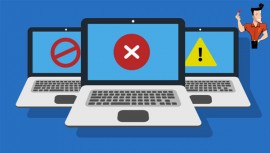
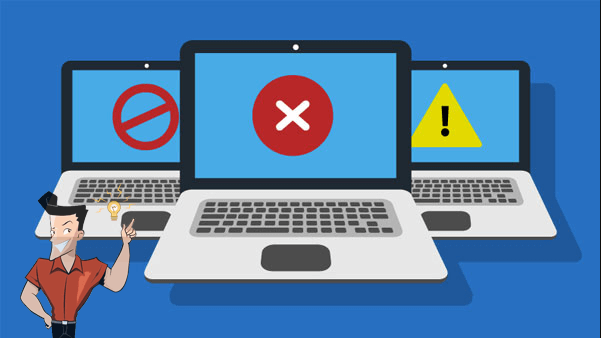
🔐 忘記密碼
💻 新使用者或二手筆電
⚙️ 技術問題
🚨 緊急需要存取

快速密碼重設移除過程100%安全,僅需5分鐘,即可快速掌控您的電腦。
支援移除多種帳號密碼可移除管理員帳號及一般本機帳號的密碼。
微軟帳號也可快速登入可將Windows 支援移除10/8.1/8的Microsoft帳號(微軟帳號)轉換為本機帳號,助您快速進入系統。
無損作業系統密碼移除過程不會對帳號內的檔案或作業系統造成任何的損壞。操作簡單易懂,無需相關專業知識即可獨立操作。
多功能拯救檔案內建檔案救援及檔案轉移功能,無需系統即可救援及轉移硬碟內的檔案資訊。
新版本Renee Passnow支援UEFI啟動環境,支援更多型號的筆電及超極本。
適用Windows 10, 8.1, 8, 7, Vista, XP。
快速密碼重設移除過程100%安全,僅需5分鐘,即可快速掌控您的電腦。
支援移除多種帳號密碼可移除管理員帳號及一般本機帳號的密碼。
微軟帳號也可快速登入可將Windows 支援移除10/8.1/8的Microsoft帳號(微軟帳號)轉換為本機帳號,助您快速進入系統。
微軟帳號也可快速登入可將Windows 支援移除10/8.1/8的Microsoft帳號(微軟帳號)轉換為本機帳號,助您快速進入系統。


| 4DELL | 在 Dell 標誌出現前重複按下 F12。 |
|---|---|
HP | 當 HP 標誌顯示時多次按下 F9。 |
| ASRock | DEL 或 F2 |
|---|---|
華碩(ASUS) | DEL 或 F2(電腦/主機板) |
宏碁(Acer) | DEL 或 F2 |
戴爾(Dell) | F12 或 F2 |
ECS | DEL |
技嘉(Gigabyte) / Aorus | DEL 或 F2 |
聯想(Lenovo)(消費型筆電) | F2 或 Fn + F2 |
聯想(Lenovo)(桌面電腦) | F1 |
聯想(Lenovo)(ThinkPads) | Enter 然後 F1 |
微星(MSI) | DEL |
Microsoft Surface 平板電腦 | 按住電源 + 音量上 |
Origin PC | F2 |
三星(Samsung) | F2 |
東芝(Toshiba) | F2 |
索泰(Zotac) | DEL |
HP | Esc,然後 F9 開啟開機選單或 F10 設定開機順序 |
英特爾(INTEL) | F10 |



步驟:

快速密碼重設移除過程100%安全,僅需5分鐘,即可快速掌控您的電腦。
支援移除多種帳號密碼可移除管理員帳號及一般本機帳號的密碼。
微軟帳號也可快速登入可將Windows 支援移除10/8.1/8的Microsoft帳號(微軟帳號)轉換為本機帳號,助您快速進入系統。
無損作業系統密碼移除過程不會對帳號內的檔案或作業系統造成任何的損壞。操作簡單易懂,無需相關專業知識即可獨立操作。
多功能拯救檔案內建檔案救援及檔案轉移功能,無需系統即可救援及轉移硬碟內的檔案資訊。
新版本Renee Passnow支援UEFI啟動環境,支援更多型號的筆電及超極本。
適用Windows 10, 8.1, 8, 7, Vista, XP。
快速密碼重設移除過程100%安全,僅需5分鐘,即可快速掌控您的電腦。
支援移除多種帳號密碼可移除管理員帳號及一般本機帳號的密碼。
微軟帳號也可快速登入可將Windows 支援移除10/8.1/8的Microsoft帳號(微軟帳號)轉換為本機帳號,助您快速進入系統。
微軟帳號也可快速登入可將Windows 支援移除10/8.1/8的Microsoft帳號(微軟帳號)轉換為本機帳號,助您快速進入系統。
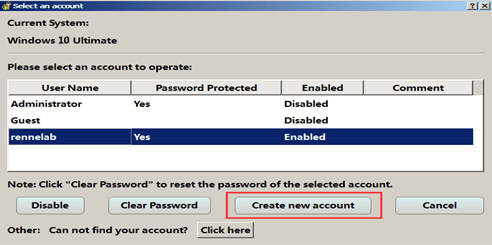
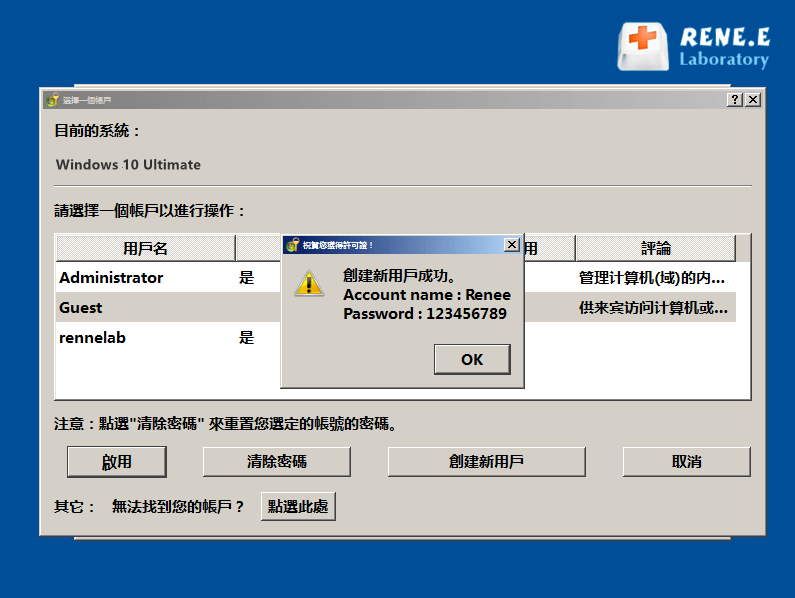
步驟:
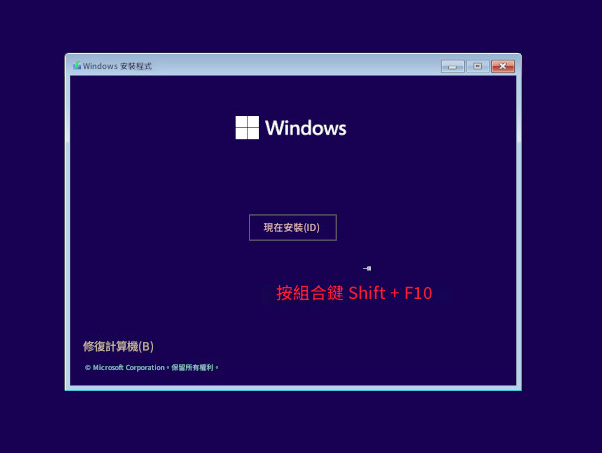
D:
cd Windows\System32
ren sethc.exe sethc.exe.bak
copy cmd.exe sethc.exe

net user [username] [new_password]
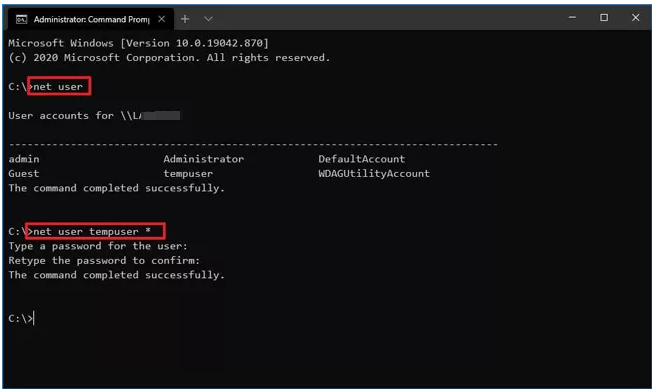
主要功能:
步驟:
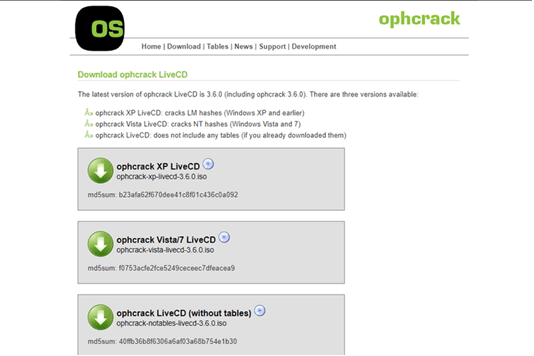
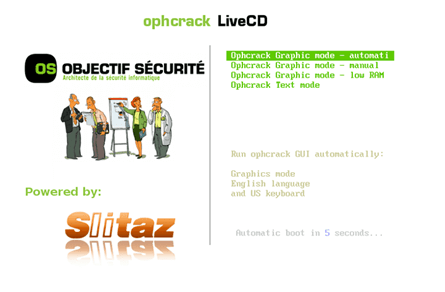

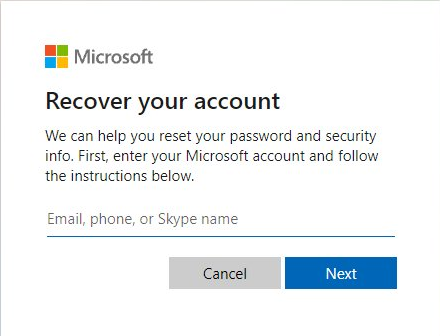
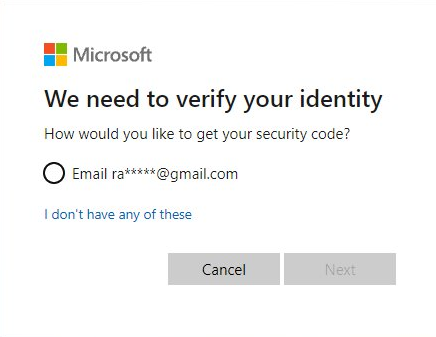
為何定期更新密碼很重要
選項一:使用 CTRL + ALT + DELETE
- 在您的筆電上按下 CTRL + ALT + DELETE。
- 選擇「變更密碼(Change a password)」。
- 輸入您的目前密碼,然後設定並確認新密碼。
- 重新啟動以套用變更。
選項二:透過設定
- 按下 Windows + I 開啟設定。
- 前往帳戶 > 登入選項。
- 在「密碼」下,點擊「變更(Change)」並依照提示操作。
選項三:透過控制台
- 按下 Windows 鍵,輸入「控制台(Control Panel)」,然後開啟它。
- 導覽至使用者帳戶。
- 選擇「變更您的密碼(Change your password)」,輸入詳細資訊,然後儲存。

快速密碼重設移除過程100%安全,僅需5分鐘,即可快速掌控您的電腦。
支援移除多種帳號密碼可移除管理員帳號及一般本機帳號的密碼。
微軟帳號也可快速登入可將Windows 支援移除10/8.1/8的Microsoft帳號(微軟帳號)轉換為本機帳號,助您快速進入系統。
無損作業系統密碼移除過程不會對帳號內的檔案或作業系統造成任何的損壞。操作簡單易懂,無需相關專業知識即可獨立操作。
多功能拯救檔案內建檔案救援及檔案轉移功能,無需系統即可救援及轉移硬碟內的檔案資訊。
新版本Renee Passnow支援UEFI啟動環境,支援更多型號的筆電及超極本。
適用Windows 10, 8.1, 8, 7, Vista, XP。
快速密碼重設移除過程100%安全,僅需5分鐘,即可快速掌控您的電腦。
支援移除多種帳號密碼可移除管理員帳號及一般本機帳號的密碼。
微軟帳號也可快速登入可將Windows 支援移除10/8.1/8的Microsoft帳號(微軟帳號)轉換為本機帳號,助您快速進入系統。
微軟帳號也可快速登入可將Windows 支援移除10/8.1/8的Microsoft帳號(微軟帳號)轉換為本機帳號,助您快速進入系統。
相關主題 :
忘記管理員密碼或被UAC限制?Windows 11 繞過管理員密碼的終極指南
2025-07-25
鐘雅婷 : 透過實用的逐步方法,了解如何繞過 Windows 11 管理員密碼。掌握正確技巧,重新獲取...








使用者評論
發表評論